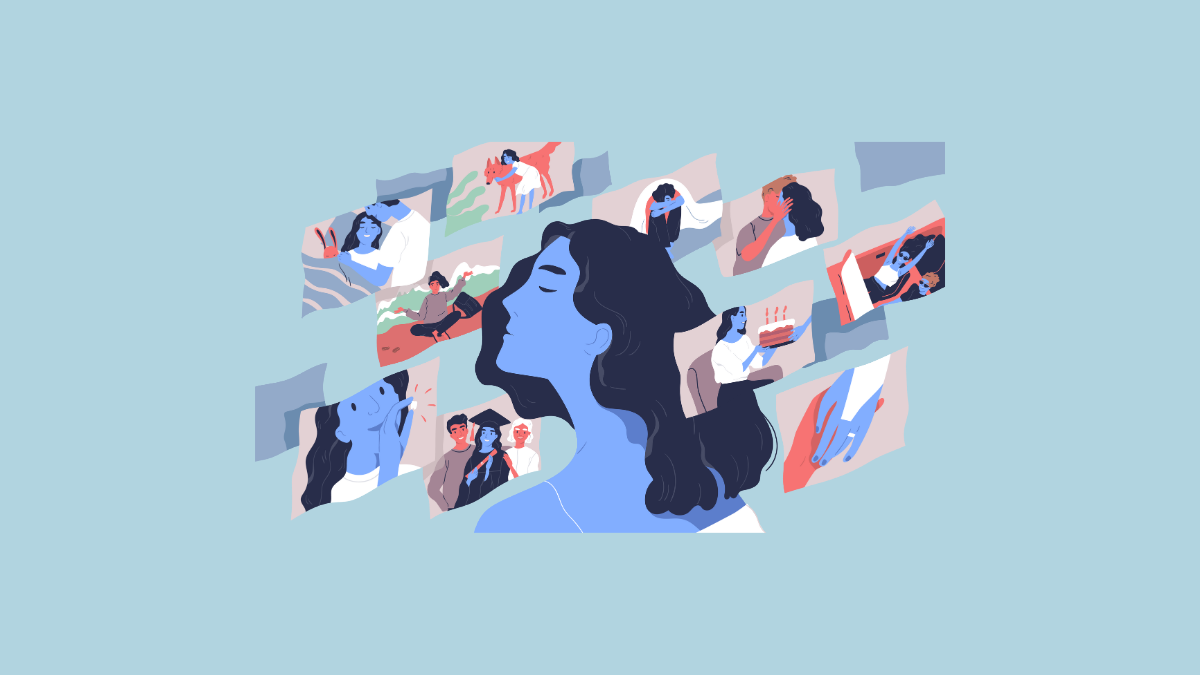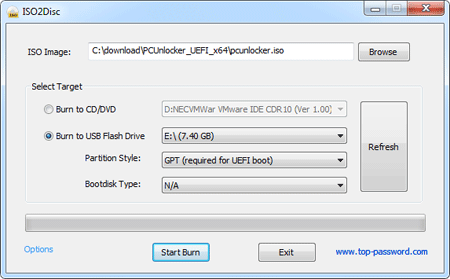Soms merk je tijdens het afdrukken dat de tekst eruitziet alsof hij twee keer op de achterkant van elkaar is afgedrukt, of dat sommige tekens twee keer worden afgedrukt. In dit bericht laten we zien hoe u het probleem kunt oplossen waarbij uwPrinter drukt dubbelzicht afop uw Windows 11/10-pc.

Mogelijke oorzaken voor dubbelzien afdrukken
Hardwaredefecten en onjuiste printerinstellingen kunnen de belangrijkste oorzaken van het genoemde probleem zijn, zoals hieronder beschreven:
- Onreine printerkoppen:Printkoppen die vuil of onrein zijn door ophoping van stof of opgedroogde inkt, kunnen worden beschouwd als een van de belangrijkste oorzaken van dubbel printen.
- Omgevingsfactoren:Printkoppen zijn over het algemeen ontworpen om binnen een specifiek temperatuur- en vochtigheidsbereik te werken. Door een hoge luchtvochtigheid kan de afdruk nat blijven, waardoor de kleuren in elkaar overlopen. Aan de andere kant kan een lage luchtvochtigheid leiden tot oververhitting van de printer, waardoor de inkt te snel uitdroogt en tot fouten leidt.
- Niet-overeenkomende printerinstellingen:De printerinstellingen van de pc/laptop sturen instructies naar de printer over wat er moet gebeuren en hoe dit moet gebeuren. Als de printerinstellingen, zoals het papierformaat, de soort of de structuur, niet overeenkomen met het papier dat wordt geladen om af te drukken, kan dit leiden tot dubbelzien-afdrukken.
- Defecte of incompatibele stuurprogramma's:Printerstuurprogramma's zijn verantwoordelijk voor het verzenden van afdrukinstructies van het systeem naar de printer. Defecte, verouderde of incompatibele stuurprogramma's kunnen miscommunicatie veroorzaken, wat resulteert in dubbelzichtafdrukken.
- Vuile encoderstrips:Encoderstrips zijn plastic strips die de printwagen helpen zijn positie bij te houden terwijl deze tijdens het printen langs de wagenstang beweegt. Encoder Strip verzendt ook het signaal om de printkoppen te activeren terwijl de printbewerking wordt gestart. Een onreine codeerstrip kan de printpositie mogelijk niet perfect beoordelen, wat resulteert in dubbel printen.
Fix Printerafdrukken Double Vision op Windows 11/10
Als de printer Double Vision op uw Windows-computer afdrukt, kunt u de onderstaande stappen volgen om dit probleem op te lossen:
- Controleer printerinstellingen
- Gebruik originele cartridges of inkt
- Kalibreer de printerkop opnieuw
- Maak de encoderstrip schoon
- Voer een harde reset uit
- Installeer de printerstuurprogramma's en firmware opnieuw.
1] Controleer de printerinstellingen
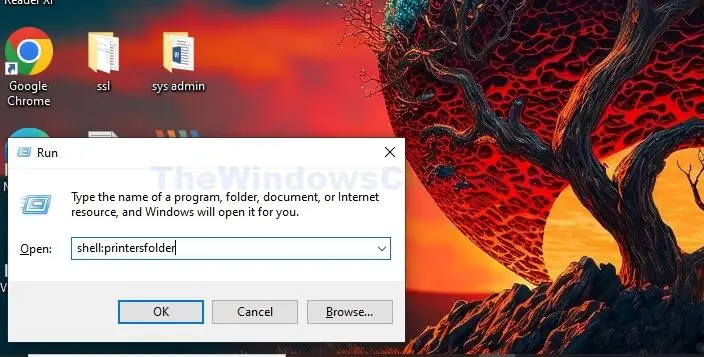
Omdat printerinstellingen rechtstreeks verantwoordelijk zijn voor het type en de kwaliteit van de afdruk, kan het controleren ervan om er zeker van te zijn dat ze in orde zijn ons helpen problemen met de afdrukkwaliteit op te lossen. Bidirectionele ondersteuning zorgt ervoor dat de printer in beide richtingen kan afdrukken. Het kan echter dubbelzichtafdrukken veroorzaken als de printkoppen niet goed zijn gekalibreerd of niet goed zijn uitgelijnd.
Om de printerinstellingen te controleren:
- Druk de Windows + R-toetsen samen in om het dialoogvenster Uitvoeren te openen. Typ inshell: map Printersvoordat u op OK klikt.
- Klik met de rechtermuisknop op het printerpictogram en klik opEigenschappen.
- Controleer of de instellingen met betrekking tot papierformaat, -soort en afdrukkwaliteit correct zijn geconfigureerd onderPagina-instelling.
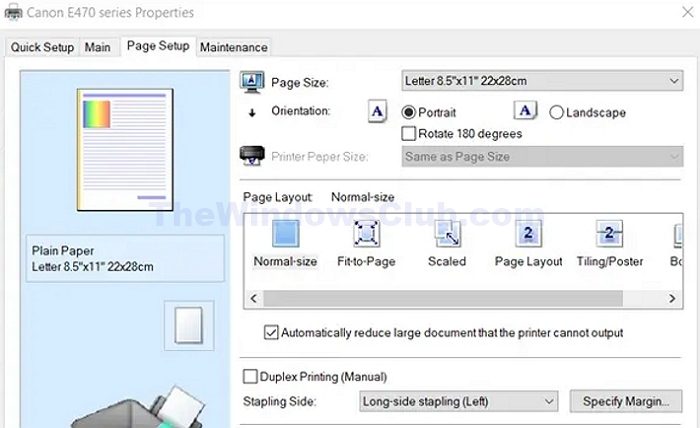
Bidirectioneel afdrukken uitschakelen:
- Klik met de rechtermuisknop op het printerpictogram en klik opVoorkeursinstellingen voor afdrukken
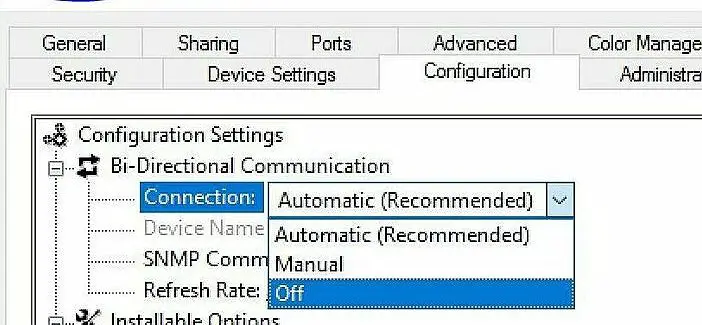
- In deVoorkeursinstellingen voor afdrukkenvenster, klik op dePoortentabblad en selecteer vervolgens deUIToptie in het vervolgkeuzemenu onderBidirectionele communicatie.
2] Gebruik originele cartridges of inkt
Ongeacht of de printer afdrukt via inkttanks of cartridges, het gebruik van originele bedrijfsbenodigdheden kan dubbel afdrukken helpen voorkomen. Het kan ons helpen compatibiliteitsproblemen te voorkomen, die kunnen leiden tot problemen met de afdrukkwaliteit.
Lezen:
3] Kalibreer de printerkoppen opnieuw
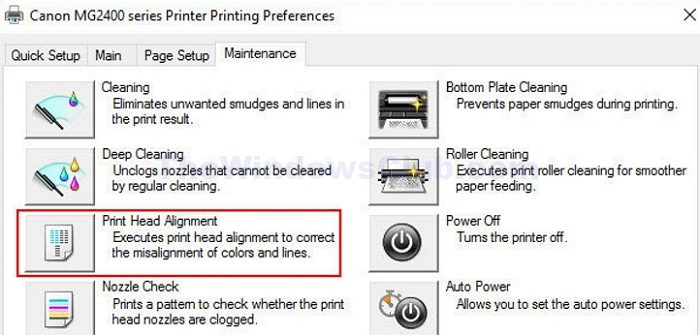
Door de printer opnieuw te kalibreren of uit te lijnen, kunnen we ervoor zorgen dat de printkoppen perfect worden gepositioneerd, waardoor we fouten in de afdrukkwaliteit kunnen voorkomen. De printer uitlijnen:
- Klik met de rechtermuisknop op de printer en klik opVoorkeursinstellingen voor afdrukkennadat u de printermap hebt geopend
- Klik op deOnderhoudtabblad en klik om te kiezenUitlijning van de printkop(interface of opties kunnen variëren afhankelijk van merk en model).
4] Maak de encoderstrip schoon

Door de codeerstrip te reinigen, kan de wagen met printcartridges correct worden gepositioneerd en verplaatst door de onderstaande stappen te volgen:
- Schakel de printer uit.
- Open het printerdeksel en zoek de codeerstrip evenwijdig aan de printkop.
- Gebruik een zachte, vochtige doek of keukenpapier en wrijf hiermee zachtjes over de strip om deze schoon te maken.
- Laat de strip volledig opdrogen, sluit vervolgens het deksel en zet de printer aan.
- Als u klaar bent, probeert u een document af te drukken om te controleren of de fout is opgelost of niet.
5] Voer een harde reset uit
Bij harde reset wordt de printercache gewist en worden de interne instellingen van de printer gereset. Als software- of communicatieproblemen het probleem veroorzaken, kunnen we de onderstaande stappen volgen om het probleem op te lossen via een harde reset:
- Koppel het netsnoer los van de printer en verwijder de cartridges, indien aanwezig.
- Laat de printer 30-40 seconden inactief blijven voordat u de cartridges plaatst en sluit vervolgens het netsnoer opnieuw aan.
- Schakel de printer in en controleer of de fout zich blijft voordoen.
6] Installeer de printerstuurprogramma's en firmware opnieuw
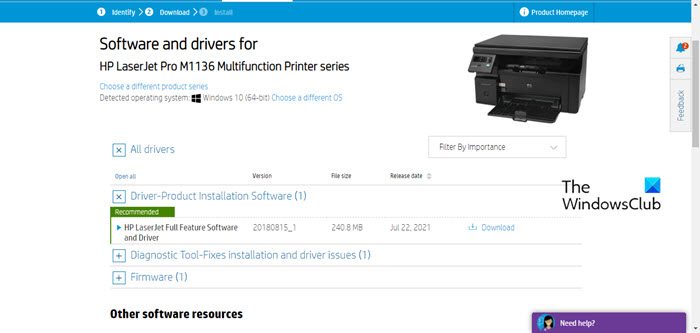
Ervoor zorgen dat de printersoftware up-to-date en volledig functioneel is doorkan ons helpen problemen met de afdrukkwaliteit te voorkomen of op te lossen, omdat beschadigde stuurprogramma's tot dubbel afdrukken kunnen leiden.
Firmware-updates maken het oplossen van bugs mogelijk en helpen bij het oplossen van hardware- en software-incompatibiliteiten. Soms kan dubbel afdrukken ook het gevolg zijn van incompatibiliteit, wat kan worden verholpen door de printerfirmware bij te werken. De printerfirmware kan worden bijgewerkt vanaf de website van de fabrikant door het relevante merk en model te kiezen.
TIP:
Wat is dubbelzicht printen?
Als de afdruk vervaagd of vlekkerig lijkt bij het afdrukken van tekst of afbeeldingen, worden dergelijke problemen dubbelzien of dubbel afdrukken genoemd. Naast vervaagde afdrukken maken ook defecten zoals herhaaldelijk afdrukken van hetzelfde teken of afbeeldingen van het huidige of eerder afgedrukte document deel uit van dubbel afdrukken.
Lezen:
Waarom drukt mijn printer een dubbele afbeelding af?
Grofweg kan dubbelzichtprinten in twee categorieën worden verdeeld. De eerste is een vage of vlekkerige afdruk van het huidige document, en de tweede is een afdruk van vergelijkbare kwaliteit van een eerder afgedrukt document dat op de huidige pagina verschijnt.


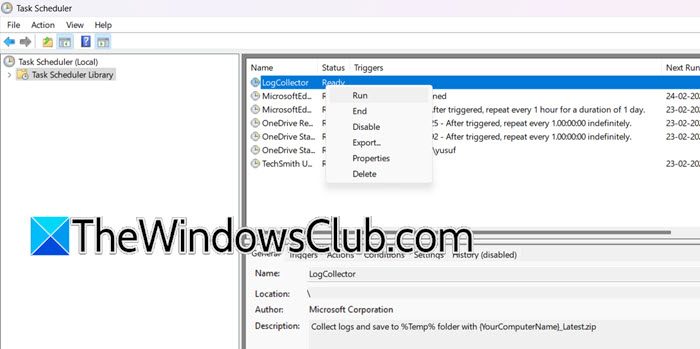
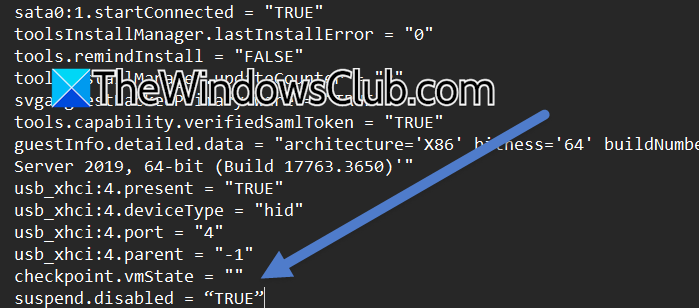

![Windows heeft een mogelijk probleem met uw grafische apparaat gedetecteerd [repareren]](https://elsefix.com/tech/tejana/wp-content/uploads/2024/09/Windows-detected-potential-issue-graphics-device.png)